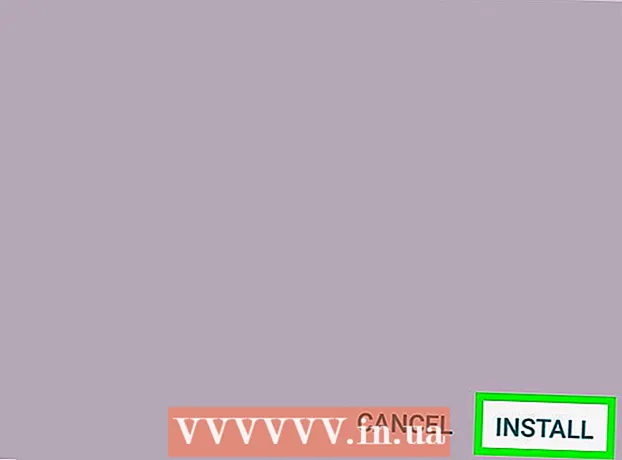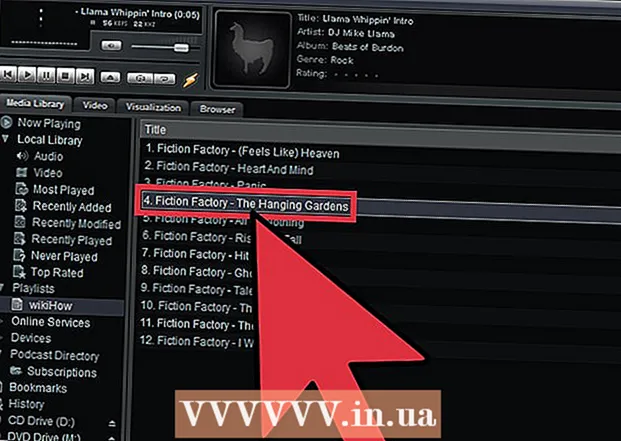ກະວີ:
Carl Weaver
ວັນທີຂອງການສ້າງ:
2 ກຸມພາ 2021
ວັນທີປັບປຸງ:
1 ເດືອນກໍລະກົດ 2024

ເນື້ອຫາ
- ຂັ້ນຕອນ
- ສ່ວນທີ 1 ຂອງ 6: ວິທີເປີດໃຊ້ການກວດຫາທີ່ຕັ້ງສໍາລັບ Snapchat ຢູ່ໃນ iPhone / iPad
- ສ່ວນທີ 2 ຂອງ 6: ວິທີເປີດໃຊ້ການກວດຫາທີ່ຕັ້ງສໍາລັບ Snapchat ເທິງ Android
- ສ່ວນທີ 3 ຂອງ 6: ວິທີເປີດໃຊ້ຕົວກັ່ນຕອງ
- ສ່ວນທີ 4 ຂອງ 6: ວິທີໃຊ້ຕົວກັ່ນຕອງຫຼາຍອັນ
- ສ່ວນທີ 5 ຂອງ 6: ວິທີໃຊ້ຕົວກັ່ນຕອງອີໂມຈິ
- ສ່ວນທີ 6 ຂອງ 6: ວິທີການໃຊ້ເລນ
ບົດຄວາມນີ້ຈະສະແດງໃຫ້ເຈົ້າເຫັນວິທີໃຊ້ຕົວກັ່ນຕອງ emoji, ເລນ, ແລະຕົວກັ່ນຕອງບາງອັນໃນແອັບ Snapchat.
ຂັ້ນຕອນ
ສ່ວນທີ 1 ຂອງ 6: ວິທີເປີດໃຊ້ການກວດຫາທີ່ຕັ້ງສໍາລັບ Snapchat ຢູ່ໃນ iPhone / iPad
 1 ເປີດການຕັ້ງຄ່າໃນ iPhone ຂອງທ່ານ. ໄອຄອນຂອງແອັບພລິເຄຊັນນີ້ຄ້າຍຄືກັບເຄື່ອງມືສີເທົາ. ຕາມກົດລະບຽບ, ມັນຕັ້ງຢູ່ເທິງ ໜ້າ ຈໍຫຼັກ.
1 ເປີດການຕັ້ງຄ່າໃນ iPhone ຂອງທ່ານ. ໄອຄອນຂອງແອັບພລິເຄຊັນນີ້ຄ້າຍຄືກັບເຄື່ອງມືສີເທົາ. ຕາມກົດລະບຽບ, ມັນຕັ້ງຢູ່ເທິງ ໜ້າ ຈໍຫຼັກ.  2 ຄລິກທີ່ Snapchat. ຊອກ app ນີ້ໃນບັນດາກິດອື່ນ.
2 ຄລິກທີ່ Snapchat. ຊອກ app ນີ້ໃນບັນດາກິດອື່ນ.  3 ຄລິກທີ່ຕັ້ງ. ລາຍການນີ້ຢູ່ເທິງສຸດຂອງ ໜ້າ.
3 ຄລິກທີ່ຕັ້ງ. ລາຍການນີ້ຢູ່ເທິງສຸດຂອງ ໜ້າ.  4 ເລືອກ "ໃນຂະນະທີ່ໃຊ້ແອັບພລິເຄຊັນ." ດຽວນີ້, ໃນຂະນະທີ່ເຈົ້າ ກຳ ລັງໃຊ້ແອັບ, Snapchat ຈະສາມາດເຂົ້າເຖິງສະຖານທີ່ຂອງເຈົ້າໄດ້.
4 ເລືອກ "ໃນຂະນະທີ່ໃຊ້ແອັບພລິເຄຊັນ." ດຽວນີ້, ໃນຂະນະທີ່ເຈົ້າ ກຳ ລັງໃຊ້ແອັບ, Snapchat ຈະສາມາດເຂົ້າເຖິງສະຖານທີ່ຂອງເຈົ້າໄດ້.
ສ່ວນທີ 2 ຂອງ 6: ວິທີເປີດໃຊ້ການກວດຫາທີ່ຕັ້ງສໍາລັບ Snapchat ເທິງ Android
 1 ເປີດການຕັ້ງຄ່າໃນອຸປະກອນ Android ຂອງທ່ານ. ໄອຄອນແອັບພລິເຄຊັນຄ້າຍຄືກັບເກຍສີເທົາ (⚙️). ປົກກະຕິແລ້ວເຈົ້າສາມາດຊອກຫາມັນຢູ່ ໜ້າ ຈໍຫຼັກ.
1 ເປີດການຕັ້ງຄ່າໃນອຸປະກອນ Android ຂອງທ່ານ. ໄອຄອນແອັບພລິເຄຊັນຄ້າຍຄືກັບເກຍສີເທົາ (⚙️). ປົກກະຕິແລ້ວເຈົ້າສາມາດຊອກຫາມັນຢູ່ ໜ້າ ຈໍຫຼັກ.  2 ເລື່ອນລົງແລະແຕະທຸກແອັບ. ເຈົ້າສາມາດຊອກຫາມັນຢູ່ໃນພາກ "ອຸປະກອນ".
2 ເລື່ອນລົງແລະແຕະທຸກແອັບ. ເຈົ້າສາມາດຊອກຫາມັນຢູ່ໃນພາກ "ອຸປະກອນ".  3 ເລື່ອນລົງແລະກົດທີ່ Snapchat. ແອັບ Apps ແມ່ນມີລາຍຊື່ຕາມຕົວອັກສອນ.
3 ເລື່ອນລົງແລະກົດທີ່ Snapchat. ແອັບ Apps ແມ່ນມີລາຍຊື່ຕາມຕົວອັກສອນ.  4 ໄປທີ່ເມນູການອະນຸຍາດ.
4 ໄປທີ່ເມນູການອະນຸຍາດ. 5 ຍ້າຍຕົວເລື່ອນຂ້າງ "ສະຖານທີ່" ໄປທາງຂວາ, ໄປຫາຕໍາ ແໜ່ງ "ເປີດ". ມັນຈະຖືກເນັ້ນໃຫ້ເຫັນເປັນສີຟ້າສີຂຽວ. ດຽວນີ້ແອັບມີແລ້ວ Snapchat ການເຂົ້າຫາທີ່ຕັ້ງຂອງອຸປະກອນຂອງເຈົ້າຈະປະກົດຂຶ້ນແລະເຈົ້າຈະສາມາດໃຊ້ເຄື່ອງກັ່ນຕອງພິເສດ.
5 ຍ້າຍຕົວເລື່ອນຂ້າງ "ສະຖານທີ່" ໄປທາງຂວາ, ໄປຫາຕໍາ ແໜ່ງ "ເປີດ". ມັນຈະຖືກເນັ້ນໃຫ້ເຫັນເປັນສີຟ້າສີຂຽວ. ດຽວນີ້ແອັບມີແລ້ວ Snapchat ການເຂົ້າຫາທີ່ຕັ້ງຂອງອຸປະກອນຂອງເຈົ້າຈະປະກົດຂຶ້ນແລະເຈົ້າຈະສາມາດໃຊ້ເຄື່ອງກັ່ນຕອງພິເສດ.
ສ່ວນທີ 3 ຂອງ 6: ວິທີເປີດໃຊ້ຕົວກັ່ນຕອງ
 1 ເລີ່ມ Snapchat. ໄອຄອນແອັບຄ້າຍຄືຜີຢູ່ເທິງພື້ນສີເຫຼືອງ. ໂmodeດກ້ອງຈະເປີດ.
1 ເລີ່ມ Snapchat. ໄອຄອນແອັບຄ້າຍຄືຜີຢູ່ເທິງພື້ນສີເຫຼືອງ. ໂmodeດກ້ອງຈະເປີດ.  2 ໃຫ້ຄລິກໃສ່ຮູບສັນຍາລັກ ghost. ມັນຢູ່ໃນແຈເບື້ອງຊ້າຍດ້ານເທິງຂອງ ໜ້າ ຈໍ. ໜ້າ ຈໍຜູ້ໃຊ້ຈະເປີດ.
2 ໃຫ້ຄລິກໃສ່ຮູບສັນຍາລັກ ghost. ມັນຢູ່ໃນແຈເບື້ອງຊ້າຍດ້ານເທິງຂອງ ໜ້າ ຈໍ. ໜ້າ ຈໍຜູ້ໃຊ້ຈະເປີດ.  3 ຄລິກທີ່ໄອຄອນຮູບເຟືອງ. ມັນຢູ່ໃນມຸມຂວາເທິງຂອງ ໜ້າ ຈໍ. ເມນູການຕັ້ງຄ່າຈະເປີດ.
3 ຄລິກທີ່ໄອຄອນຮູບເຟືອງ. ມັນຢູ່ໃນມຸມຂວາເທິງຂອງ ໜ້າ ຈໍ. ເມນູການຕັ້ງຄ່າຈະເປີດ.  4 ກົດຈັດການການຕັ້ງຄ່າ. ເມນູນີ້ຕັ້ງຢູ່ໃນພາກການບໍລິການເພີ່ມເຕີມ.
4 ກົດຈັດການການຕັ້ງຄ່າ. ເມນູນີ້ຕັ້ງຢູ່ໃນພາກການບໍລິການເພີ່ມເຕີມ.  5 ເປີດຕົວກັ່ນຕອງໂດຍການຍ້າຍຕົວເລື່ອນໄປທາງຂວາ. ເຈົ້າຈະສາມາດເຂົ້າເຖິງຕົວກັ່ນຕອງ Snapchat ທັງົດທີ່ມີຢູ່.
5 ເປີດຕົວກັ່ນຕອງໂດຍການຍ້າຍຕົວເລື່ອນໄປທາງຂວາ. ເຈົ້າຈະສາມາດເຂົ້າເຖິງຕົວກັ່ນຕອງ Snapchat ທັງົດທີ່ມີຢູ່.
ສ່ວນທີ 4 ຂອງ 6: ວິທີໃຊ້ຕົວກັ່ນຕອງຫຼາຍອັນ
 1 ກົດປຸ່ມຊັດເຕີເພື່ອຖ່າຍຮູບ. ມັນເປັນປຸ່ມວົງມົນໃຫຍ່ຢູ່ດ້ານລຸ່ມຂອງ ໜ້າ ຈໍ. ຮູບຖ່າຍຈະປະກົດຂຶ້ນໃນ ໜ້າ ຈໍ.
1 ກົດປຸ່ມຊັດເຕີເພື່ອຖ່າຍຮູບ. ມັນເປັນປຸ່ມວົງມົນໃຫຍ່ຢູ່ດ້ານລຸ່ມຂອງ ໜ້າ ຈໍ. ຮູບຖ່າຍຈະປະກົດຂຶ້ນໃນ ໜ້າ ຈໍ.  2 ປັດຊ້າຍຫຼືຂວາຜ່ານ ໜ້າ ຈໍ. ເມນູຕົວກັ່ນຕອງຈະເປີດ. ເມື່ອຍ້າຍໄປທາງຂວາ, ຕົວກັ່ນຕອງຂໍ້ມູນຈະເປີດ; ການຍ້າຍໄປທາງຊ້າຍຈະນໍາເອົາຕົວກອງ Snapchat ແບບດັ້ງເດີມ.
2 ປັດຊ້າຍຫຼືຂວາຜ່ານ ໜ້າ ຈໍ. ເມນູຕົວກັ່ນຕອງຈະເປີດ. ເມື່ອຍ້າຍໄປທາງຂວາ, ຕົວກັ່ນຕອງຂໍ້ມູນຈະເປີດ; ການຍ້າຍໄປທາງຊ້າຍຈະນໍາເອົາຕົວກອງ Snapchat ແບບດັ້ງເດີມ.  3 ແຕະຮູບພາບຄ້າງໄວ້. ວິທີນີ້, ໂດຍການຍຶດຕິດກັບຕົວກັ່ນຕອງທີ່ເລືອກ, ເຈົ້າຈະສາມາດ ນຳ ໃຊ້ມັນກັບຮູບພາບໄດ້.
3 ແຕະຮູບພາບຄ້າງໄວ້. ວິທີນີ້, ໂດຍການຍຶດຕິດກັບຕົວກັ່ນຕອງທີ່ເລືອກ, ເຈົ້າຈະສາມາດ ນຳ ໃຊ້ມັນກັບຮູບພາບໄດ້.  4 ປັດຊ້າຍຫຼືຂວາດ້ວຍນິ້ວມືອື່ນ. ໂດຍບໍ່ຍົກນິ້ວຂອງເຈົ້າອອກຈາກ ໜ້າ ຈໍ, ເລືອກຕົວກັ່ນຕອງອື່ນ.
4 ປັດຊ້າຍຫຼືຂວາດ້ວຍນິ້ວມືອື່ນ. ໂດຍບໍ່ຍົກນິ້ວຂອງເຈົ້າອອກຈາກ ໜ້າ ຈໍ, ເລືອກຕົວກັ່ນຕອງອື່ນ. - ເຈົ້າສາມາດເພີ່ມໄດ້ເຖິງສາມ geofilters, ສະແຕມເວລາ, ໄອຄອນອຸນຫະພູມ, ຫຼືຕົວກັ່ນຕອງສີ.
ສ່ວນທີ 5 ຂອງ 6: ວິທີໃຊ້ຕົວກັ່ນຕອງອີໂມຈິ
 1 ຖ່າຍຮູບ. ເພື່ອຖ່າຍຮູບອັນໃດອັນ ໜຶ່ງ, ຄລິກໃສ່ປຸ່ມມົນໃຫຍ່ຢູ່ດ້ານລຸ່ມຂອງ ໜ້າ ຈໍ. ຮູບພາບຈະປະກົດຂຶ້ນໃນ ໜ້າ ຈໍ.
1 ຖ່າຍຮູບ. ເພື່ອຖ່າຍຮູບອັນໃດອັນ ໜຶ່ງ, ຄລິກໃສ່ປຸ່ມມົນໃຫຍ່ຢູ່ດ້ານລຸ່ມຂອງ ໜ້າ ຈໍ. ຮູບພາບຈະປະກົດຂຶ້ນໃນ ໜ້າ ຈໍ.  2 ໃຫ້ຄລິກໃສ່ປຸ່ມ "Sticker". ປຸ່ມຢູ່ມຸມຂວາເທິງຂອງ ໜ້າ ຈໍແລະຄ້າຍຄືກັບແຜ່ນເຈ້ຍທີ່ມີມຸມພັບ.
2 ໃຫ້ຄລິກໃສ່ປຸ່ມ "Sticker". ປຸ່ມຢູ່ມຸມຂວາເທິງຂອງ ໜ້າ ຈໍແລະຄ້າຍຄືກັບແຜ່ນເຈ້ຍທີ່ມີມຸມພັບ.  3 ໃຫ້ຄລິກໃສ່ຮູບສັນຍາລັກ emoticon. ມັນຕັ້ງຢູ່ໃນແຈເບື້ອງຂວາລຸ່ມຂອງ ໜ້າ ຈໍ. ເມນູ emoji ຈະເປີດຂຶ້ນ.
3 ໃຫ້ຄລິກໃສ່ຮູບສັນຍາລັກ emoticon. ມັນຕັ້ງຢູ່ໃນແຈເບື້ອງຂວາລຸ່ມຂອງ ໜ້າ ຈໍ. ເມນູ emoji ຈະເປີດຂຶ້ນ.  4 ຄລິກໃສ່ emoji. ເລືອກ emoji ຂອງສີທີ່ເຈົ້າຕ້ອງການໃຊ້ເປັນຕົວກອງ. ອິໂມຈິຈະມີໃຫ້ຢູ່ໃນກາງ ໜ້າ ຈໍ.
4 ຄລິກໃສ່ emoji. ເລືອກ emoji ຂອງສີທີ່ເຈົ້າຕ້ອງການໃຊ້ເປັນຕົວກອງ. ອິໂມຈິຈະມີໃຫ້ຢູ່ໃນກາງ ໜ້າ ຈໍ. - ຂອບດ້ານນອກຂອງ emoji ໃນທີ່ສຸດຈະກາຍເປັນຕົວກອງ.
 5 ລາກ emoji ໄປຫາມຸມຂອງ ໜ້າ ຈໍ.
5 ລາກ emoji ໄປຫາມຸມຂອງ ໜ້າ ຈໍ. 6 ໃຊ້ສອງນິ້ວອອກຫ່າງກັນເພື່ອເພີ່ມຂະ ໜາດ ຂອງ emoji.
6 ໃຊ້ສອງນິ້ວອອກຫ່າງກັນເພື່ອເພີ່ມຂະ ໜາດ ຂອງ emoji. 7 ລາກ emoji ໄປທີ່ມຸມອີກຄັ້ງ. ສືບຕໍ່ຂະຫຍາຍແລະລາກອີໂມຈິໄປຫາມຸມຂອງ ໜ້າ ຈໍຈົນກວ່າຈະຂະຫຍາຍຂອບດ້ານນອກຂອງຮູບອອກເທົ່ານັ້ນ. ເຈົ້າຄວນມີຕົວກັ່ນຕອງສີຈາກຂອບເຄິ່ງໂປ່ງໃສຂອງຮູບ.
7 ລາກ emoji ໄປທີ່ມຸມອີກຄັ້ງ. ສືບຕໍ່ຂະຫຍາຍແລະລາກອີໂມຈິໄປຫາມຸມຂອງ ໜ້າ ຈໍຈົນກວ່າຈະຂະຫຍາຍຂອບດ້ານນອກຂອງຮູບອອກເທົ່ານັ້ນ. ເຈົ້າຄວນມີຕົວກັ່ນຕອງສີຈາກຂອບເຄິ່ງໂປ່ງໃສຂອງຮູບ.
ສ່ວນທີ 6 ຂອງ 6: ວິທີການໃຊ້ເລນ
 1 ປ່ຽນມຸມມອງກ້ອງຖ່າຍຮູບໂດຍການຄລິກທີ່ໄອຄອນກ້ອງຖ່າຍຮູບທີ່atingຸນ. ມັນຢູ່ໃນມຸມຂວາເທິງຂອງ ໜ້າ ຈໍ. ກວດໃຫ້ແນ່ໃຈວ່າໄດ້ເລືອກກ້ອງທີ່ຖືກຕ້ອງກ່ອນ ນຳ ໃຊ້ເລນ.
1 ປ່ຽນມຸມມອງກ້ອງຖ່າຍຮູບໂດຍການຄລິກທີ່ໄອຄອນກ້ອງຖ່າຍຮູບທີ່atingຸນ. ມັນຢູ່ໃນມຸມຂວາເທິງຂອງ ໜ້າ ຈໍ. ກວດໃຫ້ແນ່ໃຈວ່າໄດ້ເລືອກກ້ອງທີ່ຖືກຕ້ອງກ່ອນ ນຳ ໃຊ້ເລນ.  2 ຄລິກທີ່ເຄິ່ງກາງຂອງ ໜ້າ ຈໍ. ເມນູເລນຈະເປີດ.
2 ຄລິກທີ່ເຄິ່ງກາງຂອງ ໜ້າ ຈໍ. ເມນູເລນຈະເປີດ.  3 ເລື່ອນຜ່ານເລນ. ການສະແດງຕົວຢ່າງຈະເຮັດໃຫ້ເຈົ້າສາມາດເຫັນຮູບພາບໄດ້ດ້ວຍການນໍາໃຊ້ເອັບເຟັກເລນ.
3 ເລື່ອນຜ່ານເລນ. ການສະແດງຕົວຢ່າງຈະເຮັດໃຫ້ເຈົ້າສາມາດເຫັນຮູບພາບໄດ້ດ້ວຍການນໍາໃຊ້ເອັບເຟັກເລນ. - ເພື່ອບັນລຸຜົນກະທົບບາງຢ່າງ, ເຈົ້າຈໍາເປັນຕ້ອງດໍາເນີນການກະທໍາບາງຢ່າງ, ຍົກຕົວຢ່າງ, ຍົກຄິ້ວຂຶ້ນ.
 4 ກົດປຸ່ມຊັດເຕີໃນຂະນະທີ່ຕົວກັ່ນຕອງທີ່ເຈົ້າເລືອກຢູ່. ມັນເປັນປຸ່ມກົມໃຫຍ່ large ຢູ່ທາງລຸ່ມຂອງ ໜ້າ ຈໍ. ເລນທີ່ເລືອກໄວ້ຈະຖືກນ ຳ ໃຊ້ກັບຮູບຖ່າຍ.
4 ກົດປຸ່ມຊັດເຕີໃນຂະນະທີ່ຕົວກັ່ນຕອງທີ່ເຈົ້າເລືອກຢູ່. ມັນເປັນປຸ່ມກົມໃຫຍ່ large ຢູ່ທາງລຸ່ມຂອງ ໜ້າ ຈໍ. ເລນທີ່ເລືອກໄວ້ຈະຖືກນ ຳ ໃຊ້ກັບຮູບຖ່າຍ. - ເພື່ອຖ່າຍວິດີໂອດ້ວຍເລນທີ່ເລືອກໄວ້, ກົດປຸ່ມຊັດເຕີຄ້າງໄວ້ເປັນເວລາສິບວິນາທີ.
 5 ແກ້ໄຂຮູບພາບ. ເພີ່ມສະຕິກເກີ, ຂໍ້ຄວາມ, ຮູບພາບ, emojis ຫຼືຕົວກອງ.
5 ແກ້ໄຂຮູບພາບ. ເພີ່ມສະຕິກເກີ, ຂໍ້ຄວາມ, ຮູບພາບ, emojis ຫຼືຕົວກອງ. - ບັນທຶກຮູບໃສ່ອຸປະກອນຂອງເຈົ້າໂດຍການຄລິກທີ່ປຸ່ມ "ບັນທຶກ". ປຸ່ມຢູ່ໃນແຈເບື້ອງຊ້າຍລຸ່ມຂອງ ໜ້າ ຈໍ.
 6 ຄລິກໄປຂ້າງ ໜ້າ ເພື່ອສົ່ງຕໍ່ຮູບຂອງເຈົ້າໄປໃຫ້ຜູ້ອື່ນ. ປຸ່ມນີ້ຢູ່ໃນມຸມຂວາລຸ່ມຂອງ ໜ້າ ຈໍ.
6 ຄລິກໄປຂ້າງ ໜ້າ ເພື່ອສົ່ງຕໍ່ຮູບຂອງເຈົ້າໄປໃຫ້ຜູ້ອື່ນ. ປຸ່ມນີ້ຢູ່ໃນມຸມຂວາລຸ່ມຂອງ ໜ້າ ຈໍ.